d盘不见了如何恢复
嘿,朋友们!你有没有遇到过这样一种糟心的情况,就是打开电脑,准备找D盘里的资料或者安装个软件啥的,结果发现D盘不见了?别慌哈,这种情况虽然挺让人着急的,但其实是有办法解决的,今天咱就来好好唠唠,这D盘不见了到底是怎么回事,又该咋把它给恢复回来。
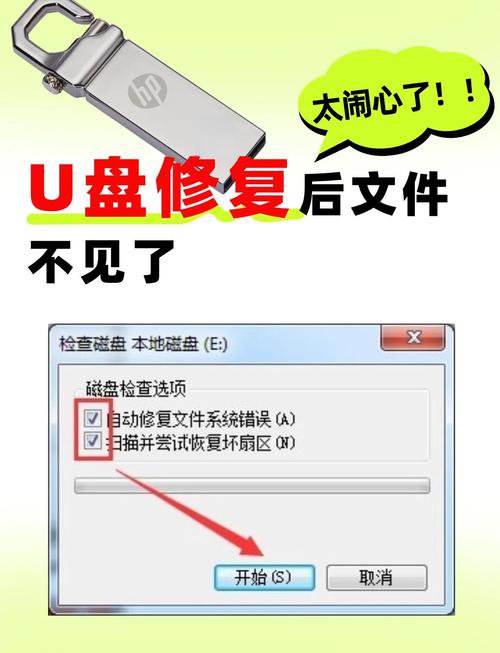
先说说为啥D盘会不见呢
原因一:分区被隐藏了
有时候咱们可能不小心操作,或者是电脑中了什么小病毒、恶意软件之类的,就会导致D盘的分区被隐藏起来,就好比你家里有个房间,本来是开着门能正常进出放东西的,结果不知道咋回事,门突然被关上了,从外面就看不到这个房间了。
原因二:磁盘管理出问题了
电脑的磁盘管理就像是一个管家,管着各个盘子(分区),要是这个“管家”出了差错,比如系统更新的时候出了点小岔子,或者一些软件和它闹了别扭,那D盘可能就在电脑上“隐身”了。
原因三:硬盘有坏道
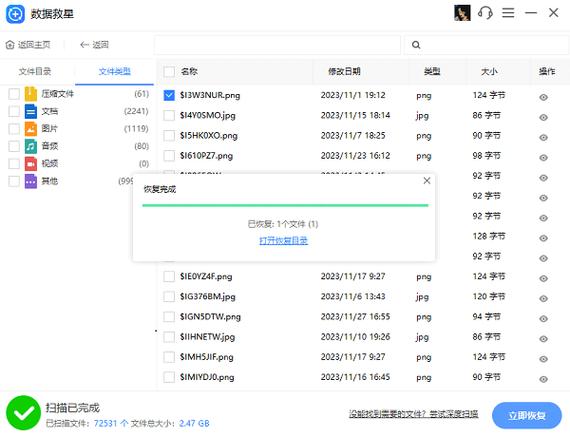
硬盘用久了,或者受到了什么碰撞、震动啥的,就可能会出现一些坏道,这坏道就像是硬盘上的“伤疤”,如果D盘正好有这些“伤疤”,那电脑可能就认不出它了,D盘也就不见了。
那怎么知道D盘是因为啥不见的呢
咱们可以先打开“计算机管理”窗口,找到“磁盘管理”看看,要是在磁盘管理里能看到D盘,但是没有盘符,那就有可能是分区被隐藏或者盘符分配出了问题,要是连磁盘管理里都看不到D盘的影子,那情况可能就有点复杂了,也许是硬盘有坏道,或者其他更严重的问题。
怎么把消失的D盘找回来呢
方法一:简单显示隐藏分区
如果是因为分区被隐藏了,咱们可以试试这个方法,先打开“计算机”,然后点击“工具”菜单,选择“文件夹选项”,在弹出的对话框里,切换到“查看”选项卡,找到“隐藏受保护的操作系统文件(推荐)”这个选项,把前面的勾去掉,接着再往下看,找到“显示所有文件和文件夹”选上它,然后点击“确定”,这时候再看看D盘有没有出现,要是出现了,那就说明是分区被隐藏的问题解决了。
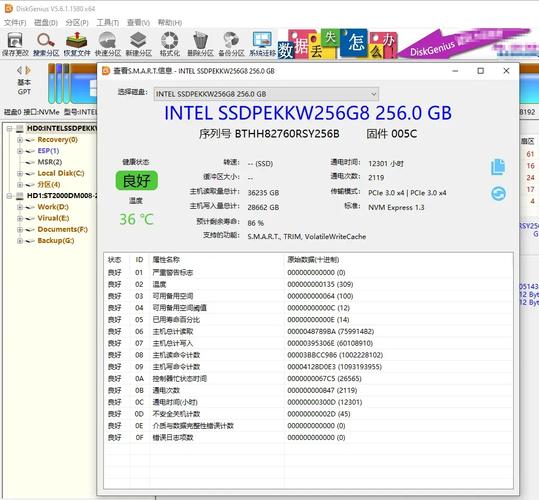
方法二:重新分配盘符
要是在磁盘管理里能看到D盘但没有盘符,那咱们可以给它重新分配一个,在磁盘管理里,右键点击D盘的那个分区,选择“更改驱动器号和路径”,然后按照提示操作,给它分配一个新的盘符就好啦。
方法三:检查修复硬盘坏道
如果怀疑是硬盘有坏道导致D盘不见,那就得用到一些硬盘检测修复工具了,像Windows系统自带的“chkdsk”命令,咱可以先试试,打开命令提示符(以管理员身份运行哦),然后输入“chkdsk D: /f”(这里的D是你要检查的盘符),回车后系统就会自动检查并尝试修复D盘上的坏道了,要是坏道比较严重,这个命令可能不太管用,那就得考虑用一些专业的硬盘修复软件,或者找专业的数据恢复机构帮忙看看了。
预防D盘再次不见的小妙招
定期杀毒
就像人要定期体检一样,电脑也得定期杀杀毒,下载一个靠谱的杀毒软件,经常给电脑来个全面扫描,把那些病毒、恶意软件啥的都消灭干净,这样就能减少它们搞破坏,让D盘稳稳当当的啦。
正确操作电脑
别没事瞎折腾电脑,特别是对硬盘的操作,比如不要随意格式化硬盘,不要在电脑运行时剧烈晃动它,就像对待一个脆弱的宝贝一样,小心呵护着,这样硬盘才能少出毛病,D盘也就不会无缘无故消失了呀。
做好备份
俗话说得好,“不怕一万,就怕万一”,定期把重要的数据备份到其他存储设备上,像移动硬盘、云盘啥的,就算D盘真的不见了,咱的重要数据也都还在,不至于手忙脚乱的。
其实啊,电脑出现这种小问题并不可怕,只要咱掌握了正确的方法,就能轻松应对,D盘不见了只是一个小小的挑战,等咱把它恢复了,又能感受到电脑正常使用的快乐啦,希望大家以后再遇到这种情况,都能不慌不忙,顺利地把D盘找回来哟!
小伙伴们,上文介绍d盘不见了如何恢复的内容,你了解清楚吗?希望对你有所帮助,任何问题可以给我留言,让我们下期再见吧。
内容摘自:https://news.huochengrm.cn/cygs/29515.html
